Dálkové ovládání se připojí k počítači v kteroukoli volnou chvíli. USB port a ke svému provozu nepotřebuje ovladače.
Nejsou potřeba žádné ovladače
funkce bezdrátová myš
34 tlačítek + 3 tlačítka pro ovládání kurzoru (výměna myši)
Nyní, když máte na počítači zapnutou hudbu a děláte domácí práce, nemusíte se rozptylovat, abyste si přepnuli skladbu, která se vám nelíbí, a při sledování filmu, sezení v pohodlném křesle nebo ležení na pohodlná pohovka, je vhodné v zajímavém okamžiku pozastavit nebo zvýšit hlasitost. Pokud jde o prezentaci, výhody takového bezdrátového zařízení lze jen stěží přeceňovat. Můžete snadno přednášet nebo promítat fotografie nebo video materiály, které vás zajímají, synchronně, aniž byste byli rozptylováni ručním ovládáním konzoly, přepínáním materiálu v intervalu, který potřebujete.
- Kompaktní, pohodlná, velmi užitečná věc
-Správa CD, VCD, DVD, MP, Microsoft Media Player, RealPlayer, WinAmp, WinDVD, PowerDVD, Internet, prezentace atd.
-Pracuje v infračerveném rozsahu, maximální poloměr 13 metrů!
- Funkce myši
-USB plug & play, nejsou potřeba žádné ovladače
-Podporované OS: Windows98/2000/ME/XP/Vista/Windows 7/Linux/Mac OS
- Napájení: baterie CR3025
- Rozměry: 12 x 5 x 1 cm
Jak používat dálkové ovládání pro PC?
1. Připojte USB přijímač k PC.
2. Vyjměte to ochranný film z prostoru pro baterie.
3. Namiřte dálkový ovladač na přijímač a použijte dálkový ovladač.
Dálkové ovládání funguje správně s následujícím softwarem:
WMP RealPlayer, KMPlayer, ttplay, WinDVD, PowerDVD.
Jak naprogramovat tlačítka (A, B, C, D) na dálkovém ovladači?
Potřebujeme například naprogramovat tlačítko A tak, aby po stisknutí spustilo KMPlayer
1. Najděte zkratku KMPlayer.
2. Klepněte pravým tlačítkem na tuto zkratku.
3. Vyberte položku nabídky Vlastnosti
4. Umístěte kurzor do pole Rychlé volání a současně stiskněte tlačítka Ctrl + Alt + B a poté použijte.
Nyní stisknutím tlačítka A spustíte KMPlayer
Vyndal jsem to z krabice, zapojil - není třeba nic konfigurovat.
Nejsou potřeba žádné ovladače.
-Velmi kompaktní velikost.
-Plná funkčnost multimediální klávesnice a myši.
- Převíjecí kabel přijímače.
Návod k obsluze v angličtině - 1 kus
|
Věčný zapalovač bez plynu a křesadla s baterkou atd.. |
2 v 1 Manuální nabíjení dynamo + svítilna USB Dynamo Ha.. |
USB Nabíjecí baterie AA, nabito z portu.. |
Pokud je k dispozici port COM (RS-232), pak je pro náš účel ideální nejjednodušší „pětidílný“ obvod: ovládání PC z dálkového ovladače. Okruh je doslova sestaven z pěti dílů. Není potřeba žádný mikrokontrolér ani programování.
Bluetooth myši a klávesnice jsou samozřejmě dobré, ale ne každý je má. A každý má jistě dálkový ovladač k televizi nebo videorekordéru, stereo systém, nebo klimatizaci.
Zařízení pro příjem infračervených signálů se skládá z pěti částí:
- Kompenzační stabilizátor napětí pro 5 V, 100 mA: typ 78L05 nebo domácí analog KREN5.
- Infračervený přijímač, na nosné frekvenci 38 kHz: TK-19 nebo jeho analogy SFH506-38, TSOP1138, TSOP2238, TSOP4838. Zkontrolujte piny vybraného IR přijímače.
- 150 mA usměrňovací dioda: 1N4148, KD522, KD521 nebo jiná malá velikost.
- Rezistor 0,125 W, odpor 4,7 kOhm.
- Kondenzátor s kapacitou 4,7 µF, pro napětí 6, 10, 16, 25, 50 V.
Kromě toho možná budete muset zakoupit:
- Zástrčka COM konektoru pro 9 nebo 25 pinů.
- Třížilový kabel.
- Kondenzátor s kapacitou 100 pF, pro napětí 6, 10, 16, 25 V.
Při správném sestavení nevyžaduje obvod IR přijímače počítače seřízení.
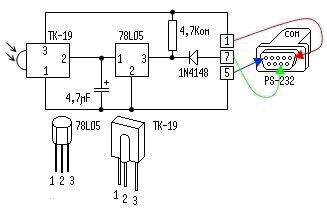
Aby se zabránilo vstupu záporného napětí na vstup stabilizátoru, je zapotřebí dioda.

Přirozeně nebude možné zapnout a vypnout počítač pomocí dálkového ovládání pomocí tohoto schématu a nebudeme instalovat relé do systémové jednotky. A proč, když je mnohem jednodušší koupit si Bluetooth klávesnici nebo myš a používat je k ovládání výkonu počítače, když jste příliš líní vstát z gauče.
Pinout COM portů pro 9 a 25 pinů pro připojení třívodičového kabelu je v tabulce.
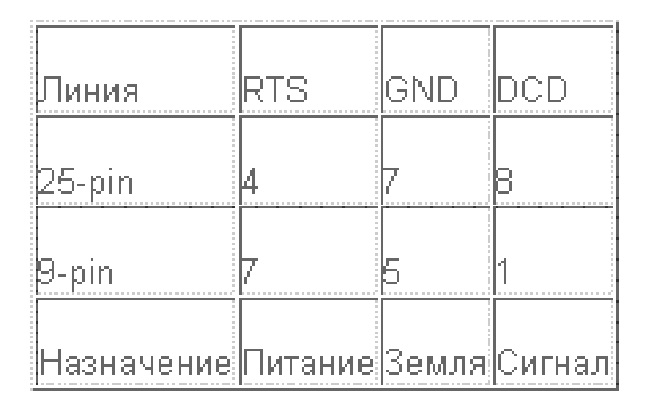
Všechny díly jsou připájeny na kontakty zakoupeného COM konektoru pro povrchovou montáž. Dohromady dokonale zapadají do pouzdra zástrčky COM.
![]()
Bez použití tištěný spoj Sestavená konstrukce je velmi úhledná a kompaktní.

Aby bylo vše krásné a nevisely dráty venku, může být struktura sestavená na COM konektoru umístěna dovnitř systémová jednotka. Odstraňte plastovou záslepku z nepoužité přihrádky CD-ROM nebo disketové jednotky a vyvrtejte do ní 8mm otvor pro infračervený přijímač. Samotný IR foto senzor připevníme na vnitřní stranu zástrčky pomocí tavného lepidla.
Když je počítač vypnutý, zasuneme zástrčku se sestavenou konstrukcí do příslušné COM zásuvky.
Nyní zbývá jen pořídit vhodný software pro zpracování signálů z dálkového ovladače. Nejúspěšnějším softwarem pro ovládání počítače z dálkového ovladače je: ovladač WinLIRC, klientská konzole Girder nebo IREX.
Můžete z něj také instalovat programy:

Kompletní pokyny pro nastavení Girder a WinLIRC pro práci s IR dálkovým ovládáním jsou v archivu a jsou také k dispozici na stránkách vývojářů. Za zmínku stojí, že v těchto programech můžete určit téměř jakoukoli akci s počítačem: úhozy, pohyby myši. Nejoblíbenější funkce ale zůstávají: pauza, přehrávání, zastavení, přetáčení, ovládání zvuku, protože vytvářejí komfort při sledování filmů a poslechu hudby.
Výběr správného dálkového ovladače pro váš počítač
Ne každý dálkový ovladač se hodí k IR senzoru, který používáte. Byl vybrán IR přijímač, který pracuje na nejběžnější frekvenci pro ústředny, 38 kHz. Existují ale dálkové ovladače, které používají frekvence 36 nebo 40 kHz.
Pokud vás okolnosti donutí používat tyto vzácné modely dálkových ovladačů, mohou nastat problémy s přenosem signálu. Dálkový ovladač musíte přiblížit příliš blízko k IR přijímači a baterie s tím nemají nic společného.
No, pro ty, kteří nemají COM port na svém PC, budete muset sestavit složitější zařízení pro ovládání počítače z dálkového ovladače USB . Pak k němu budete potřebovat mikrokontrolér a firmware.
Hledáte způsob, jak ovládat počítač z celé místnosti? Dnes vám řekneme, jak proměnit váš iPhone v dálkové ovládání dálkové ovládání.
Co potřebujeme:
Počítač s Windows, Mac nebo Linux (v našem případě použijeme Windows 7).
Software HippoVNC Server nainstalovaný na vašem počítači.
Aplikace HippoRemote Lite nainstalovaná z App Store.
WiFi router.
Instalace serveru HippoVNC
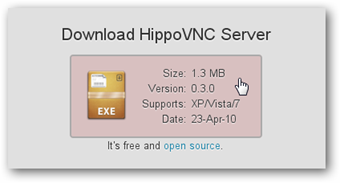
Spusťte soubor.

Vyberte složku, do které chcete soubory extrahovat.

Spusťte soubor WinVNC.exe.

Pokud se objeví okno brány firewall, musíte povolit přístup pro HippoVNC.

V okně nastavení zadejte heslo pro ověření a klikněte na „OK“.

Pokud na vašem počítači nemáte nainstalovaný iTunes, musíte zjistit IP adresu vašeho počítače. Je toho hodně různými způsoby, ale nejjednodušší je najet myší na ikonu HippoRemote Lite na systémové liště.
Poznámka: Pokud váš počítač máiTunes, HippoRemote automaticky rozpozná váš počítač, tak zadejteNepotřebujete IP adresu.
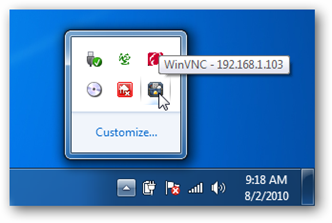
Spusťte HippoVNC jako službu
Dále musíte spustit HippoVNC jako službu. V opačném případě jej budete muset spouštět ručně pokaždé, když jej budete chtít použít. Chcete-li spustit HippoVNC jako službu, klikněte na klikněte pravým tlačítkem myši myší na ikonu na hlavním panelu a vyberte „Instalovat službu“.
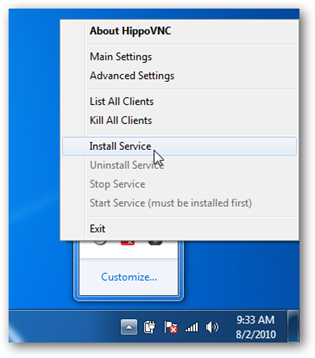
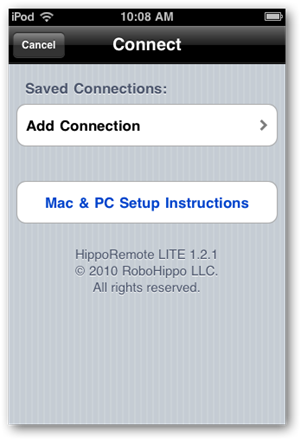
Zadejte hostitelskou IP adresu a heslo, které jste dříve zadali v okně nastavení HippoVNC. Po dokončení klikněte na „Hotovo“.
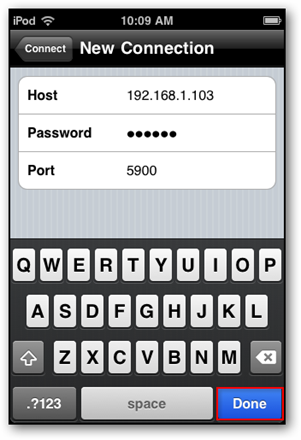
Nyní uvidíte IP adresu vašeho počítače v části „Uložená připojení“. Vyberte jej pro připojení k počítači.
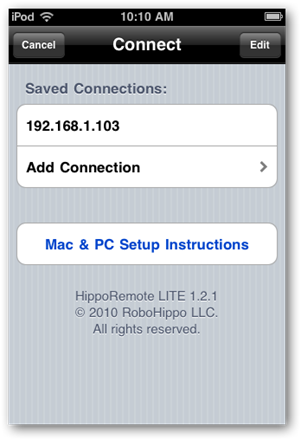
Po dokončení výše uvedených kroků budete v nabídce nastavení HippoRemote, kde můžete provést určité změny jako např maximální rychlost pohyby myši (Tracking Speed) a rychlost rolování (Scrolling Speed). Některé možnosti jsou dostupné pouze v plné (placené) verzi HippoRemote. Klikněte na tlačítko „Trackpad“ vlevo horní roh přejděte na trackpad.

Nyní je vše připraveno k použití počítače. Chcete-li ovládat kurzor na obrazovce počítače, pohybujte prstem po touchpadu.
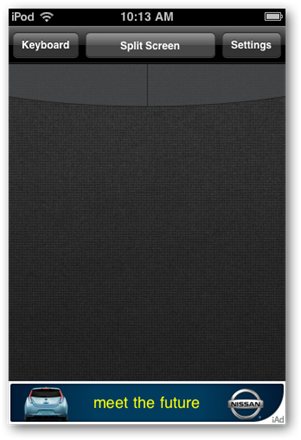
Klávesy nahoře fungují jako pravé a levé tlačítko myši.
Hi-Fi pocit
Každý DVD přehrávač nebo TV je dodáván s dálkovým ovládáním. Dokonce i autorádia jsou dodávána s dálkovým ovládáním! Dálkové ovladače se dodávají v infračerveném i rádiovém provedení, ale plní stejný úkol: umožňují vám ovládat vaše zařízení, aniž byste opustili pohovku. Jen stěží si lze představit moderní byt bez těchto malých zařízení. Řekněte mi, jste připraveni na to, že budete muset vstát z pohovky a změnit kanál na televizi ručně? Je to nepravděpodobné, pokud ovšem dálkový ovladač nerozkousal pes.
K počítači se dnes může hodit i dálkové ovládání. A způsobů, jak to využít, je opravdu hodně. Obvykle zapnuto počítačové konzole existují speciální funkční klávesy, což usnadňuje práci s uživatelským rozhraním PC. V některých aplikacích může dálkový ovladač nahradit myš a klávesnici.
Pod Windows XP Media Center Edition (MCE) 2005, který má speciální multimediální rozhraní, dálkové ovladače se ukazují v celé své kráse. Ale dálkový ovladač lze použít i ve starém Verze Windows, nebo v multimediálních shellech, například v PowerCinema od Cyberlinku.
Soundgraph: Infračervené dálkové ovladače
Dálkové ovladače Soundgraph: Minulý rok se dostaly na trh ve velkém.
Korejská společnost Soundgraph byla jednou z prvních, která vstoupila na nový rostoucí trh. Navrhla dva zajímavé produkty. Knoflík iMON- externí USB řešení skládající se z modulu přijímače a velkého dálkového ovladače. A nastavit iMON VFD, který obsahuje přední displej pro 5,25" šachtu a stejný dálkový ovladač. Infračervený přijímač je umístěn vedle dvouřádkového vakuového fluorescenčního displeje (VFD) na předním panelu. Připojení modulu k PC je možné buď přes externí USB rozhraní nebo přes USB piny základní deska. Oba produkty mají stejné uživatelské rozhraní, které se rozšířilo na řadu OEM nabídek, včetně skříně domácího kina (HTPC) od Silverstone a 3R Systems.
Soundgraph iMon Knob: Externí USB přijímač
Externí modul iMON Knob je malá plastová krabička s IR přijímačem, kterou lze připojit ke stolnímu PC nebo notebooku přes USB. Když to uděláte, modrá LED na modulu se rozsvítí. Mimochodem, modul přijímače umožňuje také nastavení hlasitosti.
Velký dálkový ovladač poskytuje pohodlné a snadné ovládání multimediálních aplikací na vašem PC. Mimochodem, software součástí balení a do určité míry je schopen vykonávat stejné funkce jako Microsoft MCE.
Modul přijímače se zasune do libovolného volného USB portu.
Modul Knob svítí ve tmě.
Soundgraph iMON Knob je součástí balení.
Výhody a nevýhody
výhody:
- lehká instalace;
- připojuje se k jakémukoli PC a dokonce i notebooku;
- dobré plné dálkové ovládání;
- funkční uživatelské rozhraní.
nedostatky:
- žádný přední displej.
Technické informace
| Výrobce/Model | Soundgraph iMON KNOB |
| webová stránka | www.soundgraph.com/index_e.asp |
| Cena (zkontrolujte price.ru) | $50-60 |
| Typ komunikace | IR |
| Přední displej | Ne |
| připojení k PC | USB 1.1 |
| Podporovaný OS | Windows 98 - XP, Windows MCE2005 |
| Speciální funkce | Externí IR přijímač |
| Obsah dodávky | IR přijímač, dálkový ovladač, návod, CD-ROM |
Hodnocení
| Soundgraph iMON KNOB | ||
| Hmotnost | Kategorie | Výsledek |
| 40% | Nastavení | 85% |
| 35% | Ergonomie | 75% |
| 10% | Poměr ceny a kvality | 75% |
| 5% | Design | 75% |
| 10% | Servis | 75% |
| Celkové hodnocení | 79% | |
|
|||
|
| |||
Existuje mnoho řešení pro ovládání počítače z dálkového ovladače, například IR přijímače od Microsoftu, GotView atd. Stávající pomocný software umožňuje flexibilní nastavení ovládání aplikační programy dálkové ovládání, jako jsou video nebo audio přehrávače, téměř promění váš počítač v multimediální centrum. Bohužel jen „téměř“. IR přijímače jsou z velké části ochuzeny o jednu velmi důležitou funkci – neumožňují zapnout počítač na dálku – z dálkového ovladače.
To znamená, že někdo bude muset vstát ze své „oblíbené“ pohovky, aby zapnul počítač, který v obývacím pokoji funguje jako videopřehrávač. Zpravidla jsem tím „někým“ byl já, což mě postupně začalo dráždit. Jak víte, lenost je motorem pokroku, a tak jsem začal hledat možnosti, jak vyřešit problém se zapínáním počítače na dálku z dálkového ovladače.
Analýza existujících řešení
Nejprve analyzujme technická řešení, která vám umožní zapnout počítač bez použití tlačítka napájení.
Zapněte počítač pomocí klávesnice nebo myši. Základní desky vybavené konektorem PS/2 umožňují nastavit v BIOSu možnost, která umožní zapnutí počítače po stisknutí klávesy na klávesnici nebo myši. Tenhle typ Rozhraní je v posledních dnech a bohužel již není k dispozici na mé základní desce.
Počítač lze zapnout přes COM port přivedením signálu Ring Indicator na vstup RI. Přesně takto byl počítač zapnut z externího modemu po obdržení volacího signálu. Modem byl napájen z vnější zdroj výživa. Tato možnost zahrnutí také zmizí, protože porty COM již dávno zmizely ze základních desek a použití dalšího zdroje napájení není opodstatněné.
Počítač lze zapnout odesláním speciálního paketu na síťovou kartu – „magický paket“ – se zadanou MAC adresou síťové karty. V moderní modely Na základních deskách (MP) se tato funkce aktivuje přes BIOS a vlastnosti síťové karty. Na starších modelech MP byl speciální konektor WOL (Wake-On-Lan), který připojoval síťovou kartu k MP přes 3žilový kabel. Vzhledem k tomu, že téměř všichni poslanci přicházejí s integr síťová karta, je nepravděpodobné, že nyní tento konektor najdete.
Přítomnost tohoto konektoru vám však umožňuje implementovat nejjednodušší schéma pro zapnutí PC z dálkového ovladače - obr. 1.

Obr. 1 – Schéma zapojení počítače s dálkovým ovládáním
Nevýhody tohoto schématu zahrnují nedobrovolné zapnutí počítače, pokud je v blízkosti ovládáno jiné zařízení, dlouhým stisknutím tlačítka na dálkovém ovladači, například při změně hlasitosti.
Hlavní nevýhodou tohoto schématu je však nemožnost ovládat aplikace, protože pro přenos signálů z IR přijímače do počítače je zapotřebí další rozhraní, a co je nejdůležitější, zmizení tohoto konektoru z moderních MP.
Tedy moderní stolní počítače, jsou na první pohled zbaveny možnosti jejich začlenění skrz standardní rozhraní vstup výstup. Ale přesto…
Univerzální řešení
Co když se pokusíte vyřešit problém zapnutí PC čelně.
Nechte určité zařízení zavřít kontakty tlačítka POWER, když je z dálkového ovladače odeslán signál k zapnutí počítače.
Aby bylo možné realizovat tento velmi „jednoduchý“ nápad, je nutné vyřešit několik technicky složitých problémů:
1. kde vzít napětí pro napájení zařízení, když je počítač vypnutý;
2. jak zavřít kontakty tlačítka POWER bez zásahu do funkčnosti PC;
3. který bude přijímat a zpracovávat signál z dálkového ovládání, když je počítač vypnutý a programy pro zpracování a rozpoznávání neběží;
4. jak to všechno propojit.
Zvažme v pořadí všechny fáze návrhu takového zařízení.
Napájení zařízení
Myšlenka použití dalšího zdroje vnějšího napětí se mi okamžitě zdála iracionální. Za prvé, další dráty budou jen překážet; za druhé, napájecí zdroj počítače má požadované napětí 5V - stačí najít způsob, jak jej „odstranit“. Potíže způsobuje nedostatek pohotovostního napájení, které bylo dříve na konektoru WOL. Abychom byli spravedliví, je třeba říci, že při vypnutém počítači je na PCI sběrnici pohotovostní napětí. Vyrobit si doma zařízení na odstranění pohotovostního napětí ze sběrnice je ale dost náročné a o této metodě jsem neuvažoval.
Naštěstí na konektorech rozhraní usb Když je počítač vypnutý, napájení zařízení, která podporují probuzení počítače v režimu S3, je v pohotovostním režimu. Přítomnost pohotovostního napětí zapnuto usb konektory po vypnutí počítače to zjistíte podle LED diody optických myší, která dále svítí.
Chcete-li to provést, musíte prostřednictvím systému BIOS aktivovat rozhraní ACPI (Advanced Configuration and Power Interface) a určit, který režim se použije při přechodu do stavu úspory energie: S1(POS) (v některých verzích systému BIOS tato hodnota vypadá jako S1( PowerOn -Suspend)) nebo S3(STR) (v některých verzích BIOSu - S3(Suspend-To-RAM)). Pokud jsou vaše základní deska a napájecí zdroj kompatibilní s druhým režimem, vyberte jej, protože je ekonomičtější.
Uzavření kontaktu
Schéma zařízení pro sepnutí napájecích kontaktů odpovědných za zapnutí počítače z dálkového ovladače je na obr. 2.

Obr. 2 – schéma sepnutí napájecího kontaktu na základní desce
Když signál dorazí na vstup X2.2, tranzistorový spínač VT1 se otevře a relé K1 sepne kontakty PWR-1.1, PWR-1.2 napájecího konektoru na základní desce, čímž se zapne počítač. Konektor tlačítka Napájení umístěného na skříni systémové jednotky je připojen ke kontaktům Pw-1.1, Pw-1.2, čímž se počítač zapne v normálním režimu. Obvod je napájen napětím 5V, které je vyvedeno z USB konektoru.
Přijímač signálu
Plánuje se zapnutí počítače a jeho ovládání z běžného infračerveného (IR) dálkového ovladače (RC). Výběr IR přijímače se ukázal jako netriviální úkol, a to i přes veškerou jejich rozmanitost. Prvním a hlavním požadavkem je naprostá autonomie IR přijímače, tedy schopnost přijímat, zpracovávat a rozpoznávat signály, když je počítač vypnutý. Druhou podmínkou výběru je schopnost generovat signál k sepnutí kontaktů napájení, když je z dálkového ovladače přijat příkaz k zapnutí počítače.
Ve fázi výběru modelu jsem musel opustit IR přijímač a dálkové ovládání Microsoft a IrLink Dec, které jsem měl, protože nefungují, když je počítač vypnutý. Mezi mnou známými systémy dálkového ovládání počítače mají vlastní hardwarové dekódování pouze IR přijímače Redray Grani řady J. Přijímače řady J používají speciální dekódovací algoritmus, který vypočítává jedinečný HASH kód pro každou klávesu stisknutou na dálkovém ovladači. Díky této schopnosti jsou přijímače řady J univerzální a umožňují jim „rozumět“ dálkovým ovladačům různých výrobců, na rozdíl od zařízení, jejichž dekódovací algoritmus je navržen pro práci s jedním dálkovým ovladačem (protokolem).
Když je počítač zapnutý a je přijat signál z dálkového ovládání, infračervený přijímač Redray řady J vypočítá HASH kód klíče a odešle jej do počítače, na kterém speciální program provede akci předem přiřazenou tomuto kódu, jako je změna hlasitosti, spuštění programu nebo rychlé převíjení vpřed při přehrávání mediálního obsahu.
Druhou vlastností přijímačů této řady je možnost uložit HASH kód libovolného klíče do energeticky nezávislé paměti. Pokud na dálkovém ovladači stisknete klávesu, jejíž HASH kód se shoduje s kódem uloženým v paměti přijímače, vygeneruje se na speciálním pinu puls. Vzhledem k tomu, že zpracování signálu zajišťuje mikrokontrolér přijímače, není potřeba počítač a lze jej vypnout. Hlavní věc je, že usb konektor rozhraní tam bylo pohotovostní napětí pro napájení přijímače. Našlo se tedy zařízení, které vyšle signál k zapnutí počítače z dálkového ovladače – to je řada Redray Grani J.
Jak to celé funguje
Všechny články řetězu pro zapnutí počítače z dálkového ovladače byly identifikovány, zbývá je jen spojit. Finální schéma zařízení pro zapnutí počítače z dálkového ovladače je na obr. 3

obr. 3 – schéma propojení počítače s dálkovým ovladačem
Umístění kontaktů pro prvky obvodu pro zapnutí počítače z dálkového ovladače je na obr. 4. Obr.

Schéma pro zapnutí počítače pomocí dálkového ovládání ukazuje prvky zodpovědné za sepnutí kontaktů napájení na základní desce. Impuls z řady IR Redray Grani J otevře klávesu na tranzistoru VT1 a kontakty K1 se na krátkou dobu sepnou, což simuluje stisknutí tlačítka Power na skříni počítače. Doba, po kterou bude relé K1 v sepnutém stavu, závisí na hodnotě kondenzátoru C3 - čím více, tím déle. Vybrané hodnoty C3 a R1 poskytují dobu odezvy relé přibližně 0,3 sekundy. IR Redray Grani J generuje pulz, když se HASK kód stisknuté klávesy shoduje s HASH kódem uloženým v energeticky nezávislé paměti.
Přirozeně předtím je nutné zadat HASH kód klíče odpovědného za zapnutí počítače z dálkového ovládání do energeticky nezávislé paměti IR přijímače. To se provádí pomocí programu „IR Server“, který je na disku přiloženém k IR přijímači Redray Grani J.
Signál pro zapnutí počítače z dálkového ovladače generuje IR přijímač Redray Grani řady J na pinu 9 (PD5) a je přiveden na vstup stykače X2.2 obr. 3. Obr. K tomuto účelu je na desce přístroje speciální kontaktní podložka (obr. 5).

Obr.5 - kontaktní podložka
Obvod je napájen z pohotovostního napětí, které je přítomno na USB konektoru. Pokud počítač ve vypnutém stavu nedodává na piny USB konektoru pohotovostní napětí, pak můžete obvod stykače a IR přijímač napájet z konektoru WOL – W1. Implementoval jsem variantu, kdy je IR přijímač napájen z pohotovostního napětí na USB konektoru a stykač je napájen z technologických kontaktních ploch - obr. 6

obr. 6 – odpojení napájecího napětí pro stykač
Sestavil jsem obvod stykače na desce plošných spojů. Deska stykače je umístěna na 3,5” falešném panelu uvnitř skříně. Připojuje se k IR přijímači přes 3,5 mm jack.
Montáž celé konstrukce



Na začátku paketu je takzvaný „synchronizační řetězec“: 6 bajtů se rovná 0xFF. Poté - MAC adresa síťová karta, opakováno 16krát.
S3 (Suspend to RAM nebo STR nebo Suspend) – úsporný režim, ve kterém je napájení dodáváno pouze do RAM. Všechny ostatní komponenty PC jsou deaktivovány;
Každý výrobce používá proprietární protokol pro kódování IR signálu ve svém dálkovém ovladači. Philips tedy používá protokol RC-5, RC-6 založený na dvoufázovém kódování, kde je každý bit přenášen během pevného časového intervalu, hodnota bitu je určena směrem přechodu uprostřed této doby; Společnosti SONY, Panasonic a Samsung používají ve svých systémech dálkového ovládání kódování časových intervalů, kde je hodnota přenášeného bitu určena poměrem trvání pulzu a pauzy mezi pulzy.
— Nejnovější verze Programy „IR Server“ lze stáhnout z webových stránek vývojáře - http://www.ir-max.ru/
